iPhone 8/8 Plus 검은색 화면 문제를 해결하는 방법
"iPhone 8을 설정했는데 시계 모드가 회전하면서 검은색 화면이 나타납니다. 재설정 옵션을 모두 시도했지만 실패했습니다. 도와주세요!"
몇 가지 새로운 iPhone이 출시되었습니다. 몇 달이 지났습니다. . 많은 사용자들이 로딩 원이 있는 iPhone 8/8 Plus의 검은색 화면을 보고했습니다. iPhone이 작동하지 않는 것 같고 켜지지 않습니다. iPhone 8/8 Plus가 검은색 화면에 멈춰 있고 회전하는 휠 문제가 있는 경우 이 5가지 문제 해결 방법을 사용하면 확실히 비용을 절약할 수 있습니다. 또한 이러한 솔루션은 iPhone X/6/6 Plus/6s/6s Plus/7/7 Plus 또는 iPad Pro/Air/Mini에도 동일하게 적용됩니다.
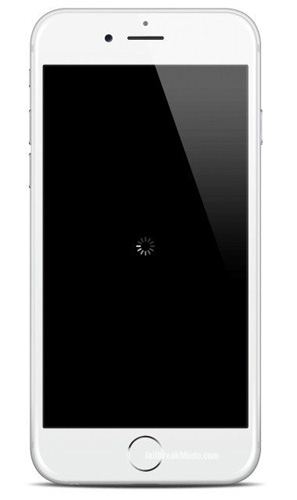
1. 검은 화면 딜레마를 없애기 위해 iPhone 8/8 Plus 강제 재시작
스핀 휠을 사용하여 iPhone 8/8 Plus 검은 화면을 수정하기 위해 가장 먼저 해야 할 일은 장치를 강제로 다시 시작하는 것입니다. iPhone 8/8 Plus의 경우 아래 단계를 따르세요.
1단계. 볼륨 높이기 버튼을 눌렀다가 놓습니다.
2단계. 그런 다음 볼륨 낮추기 버튼을 눌렀다가 놓습니다.
3단계. Apple 로고가 나타날 때까지 측면 버튼(전원 버튼)을 길게 누릅니다.
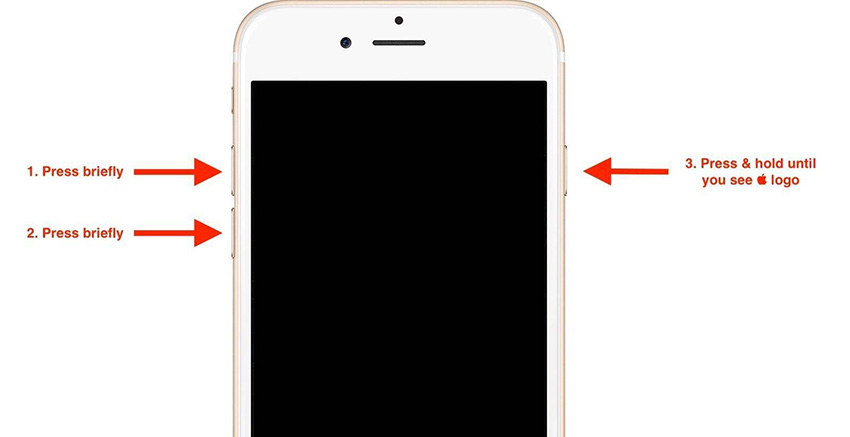
2. 복구 모드를 사용하여 멈춘 iPhone을 다시 시작하세요
일반적으로 iPhone을 수동으로 복구 모드로 전환한 다음 종료하여 일부 오류를 수정할 수 있습니다. 그러나 iPhone이 이미 검은색 화면에서 멈춘 경우 수동 방법이 제대로 작동하지 않을 수 있습니다. 다행히도 단 한 번의 클릭으로 iPhone에서 복구 모드를 시작하고 종료할 수 있는 Apple Phone Repair Tool이라는 매우 유용한 도구가 있습니다.
1단계. iPhone 수리 도구를 다운로드하고 설치합니다. 검은색 화면의 iPhone/iPad를 PC/Mac에 연결하고 Tenorshare ReiBoot를 실행하세요.
2단계. iPhone이 인식된 후 기본 인터페이스에서 "복구 모드 시작"을 클릭하세요.
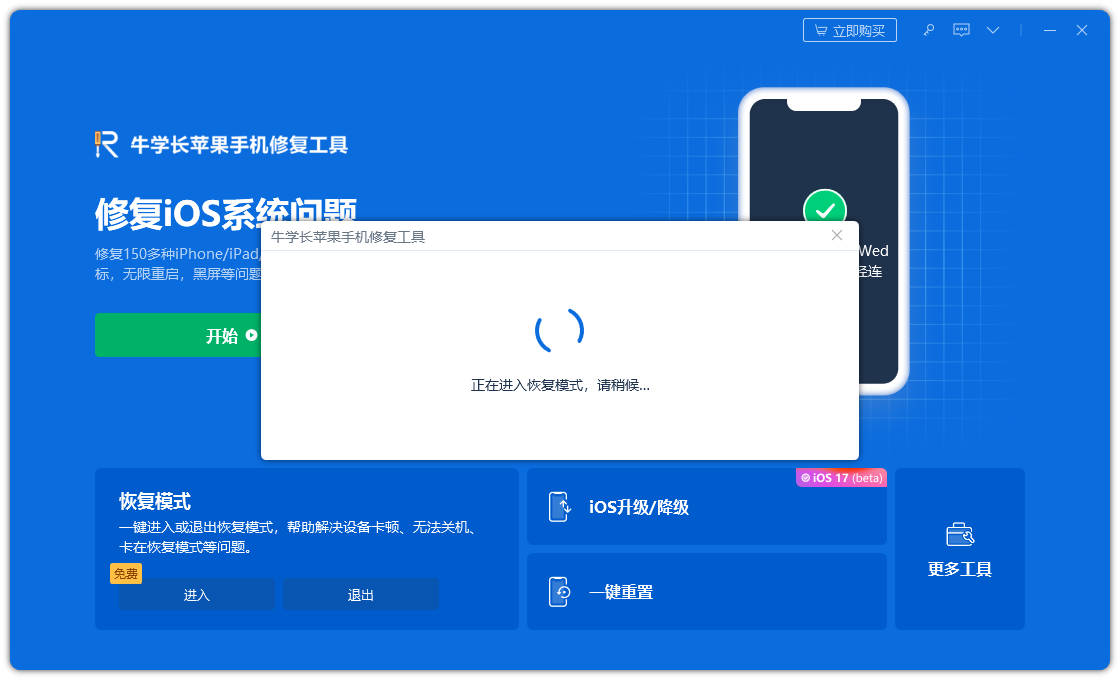
3단계. 기기가 성공적으로 복구 모드에 진입하면 "복구 모드 종료"를 클릭하여 iPhone을 정상적으로 다시 시작하세요.
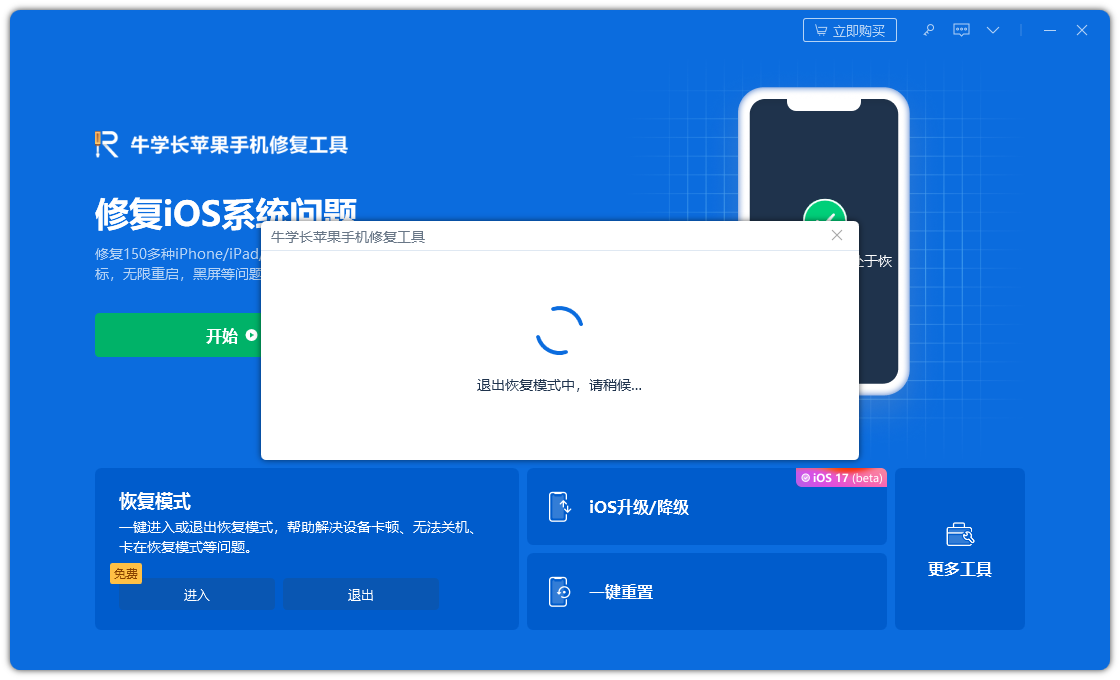
3. 복구 모드를 통해 iPhone 8/8 Plus 시스템 업데이트
iPhone 8/8 Plus를 복구 모드로 설정하고 iTunes를 통해 iOS 시스템을 업데이트하는 것도 iPhone/iPad 검은색 회전 화면 문제에 대한 일반적인 솔루션입니다.
Step 1. 조명 케이블을 사용하여 iDevice를 PC/Mac에 연결하고 iTunes를 실행합니다.
2단계. iPhone 8/8P를 복구 모드로 전환합니다.
3단계. iTunes가 자동으로 iPhone 8/8 Plus를 감지하여 창을 띄웁니다. iOS 시스템을 업데이트하려면 "업데이트"를 클릭하세요.
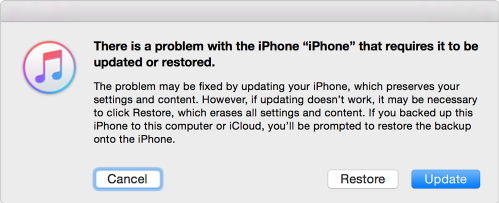
4. 데이터 손실 없이 iPhone 8 블랙 스크린 회전 원 수정
위의 방법으로 문제를 해결할 수 없다면 시스템 오류가 있는 것입니다. iTunes에서 iPhone을 복원하고 모든 콘텐츠를 삭제하기 전에 Apple 전화 수리 도구를 사용하여 iOS 시스템을 복구해 볼 수 있습니다. 수리 단계는 다음과 같습니다:
1단계: Apple 전화 수리 도구를 다운로드하여 설치합니다. 데이터 케이블을 통해 장치를 컴퓨터에 연결하고 "iOS 시스템 문제 복구"를 클릭한 다음 "표준 복구" 모드를 사용하도록 선택합니다.
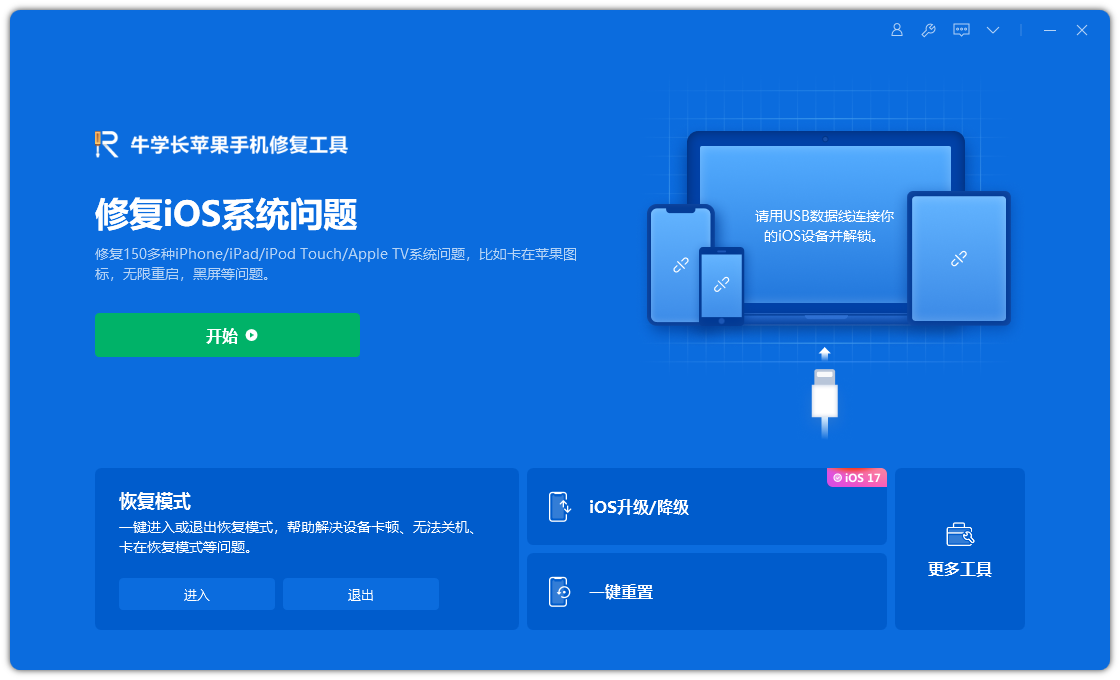
2단계: "펌웨어 다운로드"를 클릭하세요. 기본적으로 다운로드된 펌웨어는 다운로드가 성공한 후 업데이트가 시작됩니다.
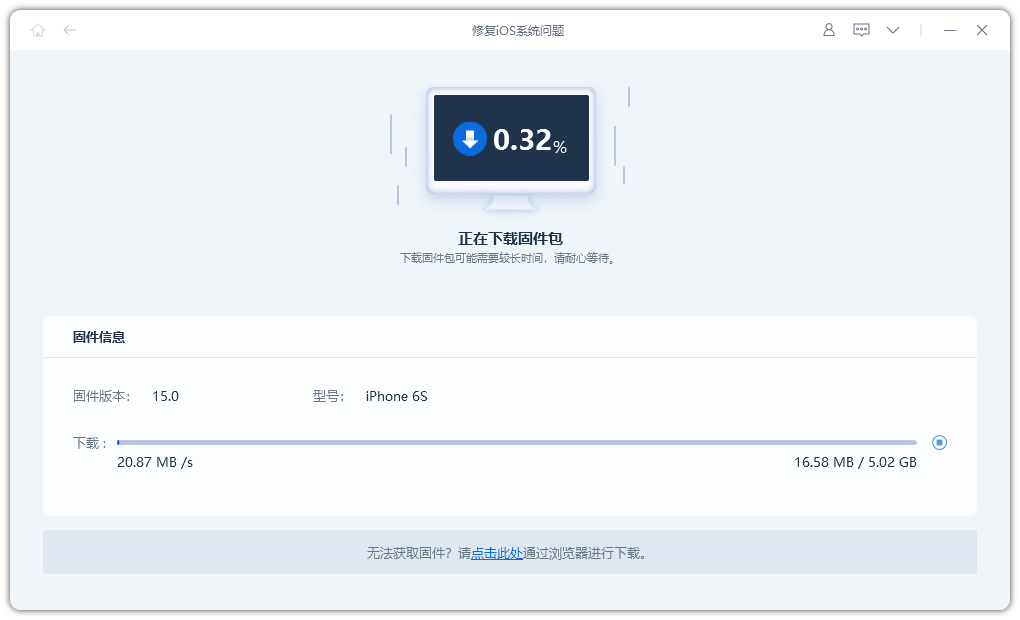
3단계: 복구에 성공했습니다. 수리가 진행되는 동안 데이터 케이블을 분리하지 않도록 주의하세요. 전체 과정은 "복구 완료"가 표시될 때까지 기다리면 App Store에 진입할 수 있습니다.
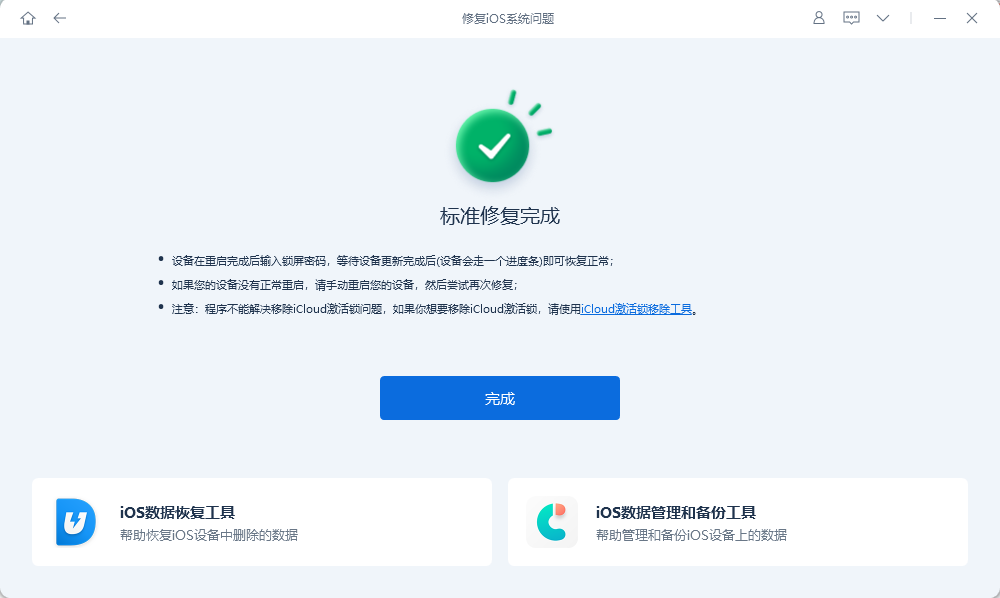
5. iPhone 8/8 Plus를 DFU 모드로 복원하여 검은색 회전 휠(데이터 손실) 수정
iPhone 8/8 Plus에 검은색 화면이 표시되고 켜지지 않는 경우 시도해 볼 수 있는 또 다른 방법은 DFU 모드입니다. 장치를 복원하십시오. DFU 모드에서 iPhone/iPad를 복원하면 장치의 펌웨어와 소프트웨어가 완전히 다시 로드됩니다. 모든 개인 데이터가 삭제됩니다. 따라서 백업 파일이 있는지 확인하십시오.
Step 1. 조명 케이블을 사용하여 iPhone/iPad를 PC/Mac에 연결하고 iTunes를 실행합니다.
2단계. iPhone/iPad를 DFU 모드로 전환합니다.
3단계. 장치가 DFU 모드에 있으면 iTunes가 이를 감지하고 창을 팝업합니다. 장치를 복원하려면 "복원"을 클릭하세요.

위에서 언급한 5가지 방법이 업데이트/탈옥 후 iPhone 8/8 Plus에 검은색 화면이 나타나는 데 도움이 되기를 바랍니다. 또한, 검은색 화면의 iPhone/iPad가 iTunes에 연결할 수 없는 경우 처음 세 가지 해결 방법을 선택하는 것이 좋습니다.
위 내용은 iPhone 8/8 Plus 검은색 화면 문제를 해결하는 방법의 상세 내용입니다. 자세한 내용은 PHP 중국어 웹사이트의 기타 관련 기사를 참조하세요!

핫 AI 도구

Undresser.AI Undress
사실적인 누드 사진을 만들기 위한 AI 기반 앱

AI Clothes Remover
사진에서 옷을 제거하는 온라인 AI 도구입니다.

Undress AI Tool
무료로 이미지를 벗다

Clothoff.io
AI 옷 제거제

AI Hentai Generator
AI Hentai를 무료로 생성하십시오.

인기 기사

뜨거운 도구

메모장++7.3.1
사용하기 쉬운 무료 코드 편집기

SublimeText3 중국어 버전
중국어 버전, 사용하기 매우 쉽습니다.

스튜디오 13.0.1 보내기
강력한 PHP 통합 개발 환경

드림위버 CS6
시각적 웹 개발 도구

SublimeText3 Mac 버전
신 수준의 코드 편집 소프트웨어(SublimeText3)

뜨거운 주제
 7486
7486
 15
15
 1377
1377
 52
52
 77
77
 11
11
 51
51
 19
19
 19
19
 38
38
 2025 년 최고의 11 인치 iPad 에어 케이스
Mar 19, 2025 am 06:03 AM
2025 년 최고의 11 인치 iPad 에어 케이스
Mar 19, 2025 am 06:03 AM
최고 iPad Air 11 인치 케이스 : 포괄적 인 가이드 (업데이트 03/14/2025) 이 업데이트 된 가이드는 다양한 요구와 예산을 제공하는 최고의 iPad Air 11 인치 케이스를 보여줍니다. 새로운 M3 또는 M2 모델을 소유하든 투자 보호
 8 iPhone 앱 I ' m 영원히 노력하고 살기 위해 사용
Mar 16, 2025 am 12:19 AM
8 iPhone 앱 I ' m 영원히 노력하고 살기 위해 사용
Mar 16, 2025 am 12:19 AM
수명 최대화 : 더 건강하고 더 긴 수명을위한 iPhone 앱 Groucho Marx는 영원히 살거나 노력하는 것을 좋아했습니다. 불멸은 여전히 애매 모호하지만, 우리는 우리의 수명과 Healthspan을 크게 확장 할 수 있습니다 (우리가 enj 시간의 기간
 Apple Intelligence는 iPhone 업데이트 후에도 계속 켜집니다
Mar 14, 2025 am 03:01 AM
Apple Intelligence는 iPhone 업데이트 후에도 계속 켜집니다
Mar 14, 2025 am 03:01 AM
새로운 iPhone iOS 업데이트는 이전에 비활성화 한 사용자에게도 Apple Intelligence를 자동으로 재 활성화합니다. 버그이든 의도적이든이 예기치 않은 행동은 사용자들 사이에 좌절을 일으키고 있습니다. 최근 iOS 18.3.2 업데이트, 주로 a
 2025 년 최고의 iPad Pro 13 인치 사례
Mar 25, 2025 am 02:49 AM
2025 년 최고의 iPad Pro 13 인치 사례
Mar 25, 2025 am 02:49 AM
13 인치 iPad Pro와 함께 급락하면 우발적 인 손상으로부터 보호하기 위해 케이스를 사용하여 키트 할 것입니다.
 내가 Apple Family 공유를 사용하지 않는 간단한 이유 (그러나 좋습니다)
Mar 22, 2025 am 03:04 AM
내가 Apple Family 공유를 사용하지 않는 간단한 이유 (그러나 좋습니다)
Mar 22, 2025 am 03:04 AM
애플의 가족 공유 : 깨진 약속? 구매의 레너로드로부터 보호하지 않도록 요청하십시오 Apple의 가족 공유는 앱, 구독 등을 공유하기에 편리하지만 "구매 요청"기능은 사전에 실패합니다.
 Apple Intelligence는 흉상이지만 하나의 주요 이점이 있습니다.
Mar 25, 2025 am 03:08 AM
Apple Intelligence는 흉상이지만 하나의 주요 이점이 있습니다.
Mar 25, 2025 am 03:08 AM
요약 Apple Intelligence는 지금까지 인상적인 기능으로 저조한 배송을 해왔으며, 그 중 일부는 iOS 19가 나중에 출시 될 때까지 도착하지 않을 것입니다.
 Google 어시스턴트는 더 이상 Waze On iPhone과 함께 작동하지 않습니다.
Apr 03, 2025 am 03:54 AM
Google 어시스턴트는 더 이상 Waze On iPhone과 함께 작동하지 않습니다.
Apr 03, 2025 am 03:54 AM
Google은 1 년 넘게 오작동해온 기능인 iPhones 용 Waze의 Google Assistant 통합을 일몰하고 있습니다. Waze Community Forum에서 발표 된이 결정은 Google이 Google Assistant를 완전히 대체 할 준비를하면서 나옵니다.
 M3 iPad Air vs. M4 iPad Pro : 어떤 태블릿을 받아야합니까?
Mar 14, 2025 am 12:09 AM
M3 iPad Air vs. M4 iPad Pro : 어떤 태블릿을 받아야합니까?
Mar 14, 2025 am 12:09 AM
Apple iPad Air (M3) vs. iPad Pro (M4) : 상세한 비교 Apple의 최신 iPad 릴리스는 M3 구동 iPad Air 및 M4 장착 iPad Pro와 같은 설득력있는 선택을 제공합니다. 둘 다 11 인치 및 13 인치 화면 크기를 제공하지만




